不能重装系统怎么办
- 分类:教程 回答于: 2022年10月11日 17:04:00
工具/原料:
系统版本:windows 7系统
品牌型号:神舟电脑
软件版本:U启动一键U盘装系统
方法/步骤:
不能重装系统了,使用u启动u盘重装系统
1、在电脑usb接口处插入制作好的u启动u盘启动盘,重启电脑根据开机画面提示按开机启动快捷键进入u启动主菜单界面,选择【02】u启动win8pe标准版(新机器)选项回车,如图:

2、进入win8pe系统后,弹出u启动pe装机工具窗口,把准备好的win7系统镜像文件放在c盘中,点击确定,如图:
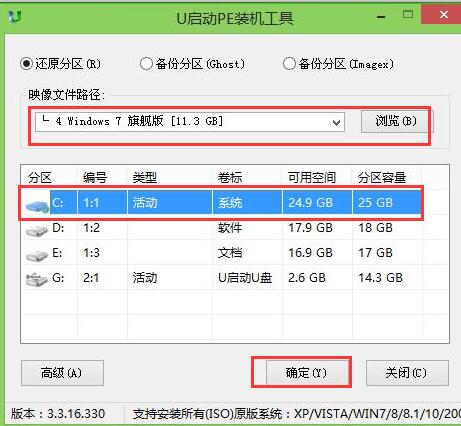
3、弹出程序将执行还原操作提醒框,勾选完成后重启复选框,点击确定按钮,如图:
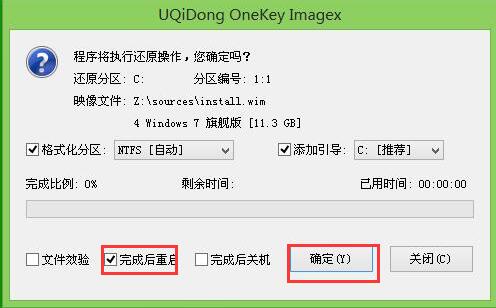
4、接下来就是还原过程,静静等待直到还原结束会弹出还原成功提示框。可以点击“是”进行马上重启计算机,或者等待倒计时完成也会自动重启电脑,如图:
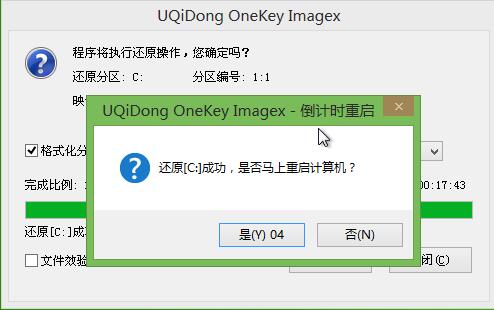
5、之后就开始进行安装程序的过程,慢慢等待直至程序安装完成。如图:
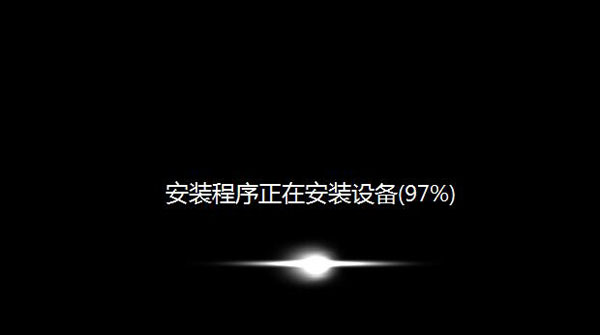
6、系统设置,根据提示自行设置即可,如图:

7、系统部署,部署过程不要关闭计算机,等待部署完成就可以使用win7系统了。
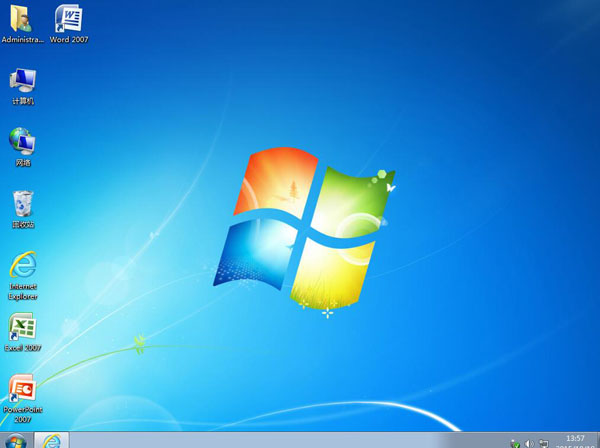
总结:
以上是不能重装系统的解决办法,希望能够帮到大家。
 有用
26
有用
26


 小白系统
小白系统


 1000
1000 1000
1000 1000
1000 1000
1000 1000
1000 1000
1000 1000
1000 1000
1000 1000
1000 1000
1000猜您喜欢
- 大师告诉你们win7系统32和64区别..2016/11/08
- 笔记本电脑开机蓝屏怎么解决..2022/11/01
- 最简单用u盘装win7系统教程2016/11/11
- WINDOWS7重裝图文教程2017/01/05
- 胖子一键重装系统图文教程..2016/08/09
- 电脑没声音声卡驱动怎么安装..2021/12/01
相关推荐
- 小白系统虚拟安装流程2022/11/22
- 微星重装系统步骤教程2022/10/24
- win7开机如何进入系统还原教程..2020/09/10
- 华硕笔记本怎么重装系统2022/09/20
- 虚拟内存设置2015/07/07
- 演示华硕tpm模块怎么开启2021/08/07

















